【云端软件平台官方下载】云端软件平台下载 v3.4 最新版
软件介绍
云端软件平台是一款完全免费的个人软件管理使用平台,通过虚拟化的技术,让你的电脑无需下载诸多繁杂软件,只要轻轻一点,就可使用,保持了计算机系统长久的安全性、整洁性和干净,重装系统也不再是难题,所有数据都保存在云端服务器上,一键恢复原状。
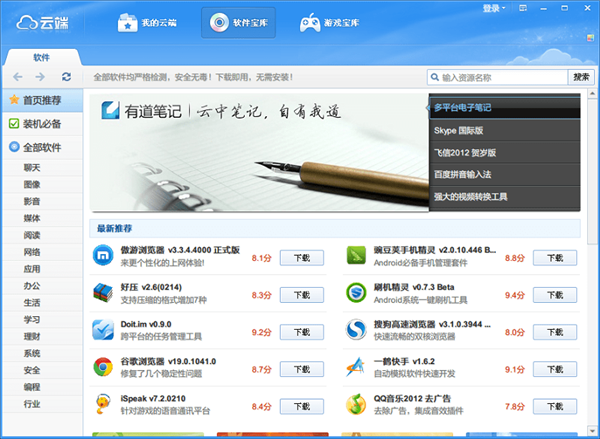
软件特色
1、全面绿色化
绿色软件通过分析安装过程、修改、删减而有免安装、方便卸载、移动便携等优点。但仍旧是运行在真实环境,有些绿软仍然要写入注册表。
云端软件平台为软件分享虚拟化的运行环境,在保证软件完整性、无改动的情况下,囊括绿色软件所有优点,并为软件运行虚拟注册表、文件io等等,让软件运行全程无污染,全面绿色化。
2、隐藏与激活
隐藏与激活是系统与软件之间的阀门。隐藏的软件会被撤出虚拟环境,该软件各虚拟位置(如C:\Program Files下的安装目录、注册表等)将从系统中消失,保持虚拟环境和系统的高效率工作,和系统环境的清洁。软件激活时,将被装载入虚拟环境,保持与系统良好的关联。
当需要时,可从隐藏状态直接运行软件。
3、重装系统不再烦恼
重装系统的最大烦恼之一:所有软件都要重新安装。但如果安装了云端,重装后只需在云端指定原来的缓存目录,所有软件即刻恢复使用,帮你消除重装烦恼,还你轻松与快捷。
使用此功能,要求缓存目录必须设置到非系统盘。
4、操作系统保护
云端软件平台分享的虚拟化环境,极大的避免了软件安装使用和软件安装过多分享的操作系统出错、系统运行缓慢等,有效去除了软件卸载不干净而残留的注册表、dll文件等系统垃圾。降低了重装系统的频率,保护系统的干净、稳定。各种软件想装就装,不再怕系统被拖慢、污染。
软件功能
一、一键化的操作,体验速度与流畅
1、一键使用
所有云端软件平台的软件资源,从下载到使用一键搞定,体验流畅与快捷。
2、一键重置
运行异常、出错的软件,一键重置为初始完好状态。解决了以往需要把软件卸载后再重装的麻烦。
3、一键删除
不再有繁琐的,要“下一步、下一步”点击的卸载。在云端,无用软件一键删除,快速无痕。
4、一键备份
本地软件列表一键备份到网络服务器,配合云端资源平台,随时随地使用你熟悉、中意的软件。
二、丰富、安全的软件资源,便捷的软件使用、获取方式
1、丰富、安全的资源
云端软件平台的软件资源,注重质量,不断丰富。所有软件均经过虚拟化处理,无毒、无木马、无捆绑插件、软件,放心使用。
2、快速装机
内置在云端的“装机必备”列表,涵盖常用流行的软件,帮你迅速装机。迷你资源门户,让你快速搜索、下载所需软件。
3、免安装使用
云端软件平台的所有软件都免安装使用,省去每次安装的繁琐,节约你的时间。
三、方便实用的软件管理,灵活软件分享,移动便携
1、软件分类管理
软件分类管理,直观、清晰;软件状态图标,状态一目了然。让你集中、方便的管理软件。
2、软件分享灵活方便
云端软件平台分享多种软件分享方式:将本地云端缓存复制到另一台电脑上,即刻可用;将本地云端软件列表或下载链接导入另一台电脑,即可下载。
云端的多点分发,在局域网内分享时,下载可达到局域网内传输的高速。
3、软件轻松移植,移动便携
云端里的软件可以轻松移植至别的电脑中,换了电脑,也可立即使用。
可将云端缓存设置在移动存储上,或将缓存复制到移动存储中,实现软件随身携带,移动办公。
安装步骤
1.在知识兔下载云端软件平台压缩包并解压,在安装向导界面点击“下一步”
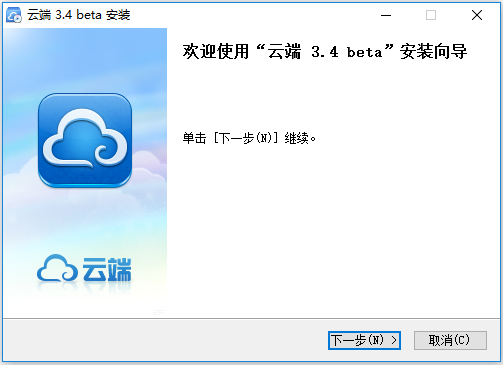
2.选择安装路径,可以选择迷人安装路径也可以在“浏览”中更改路径,然后点击“安装”
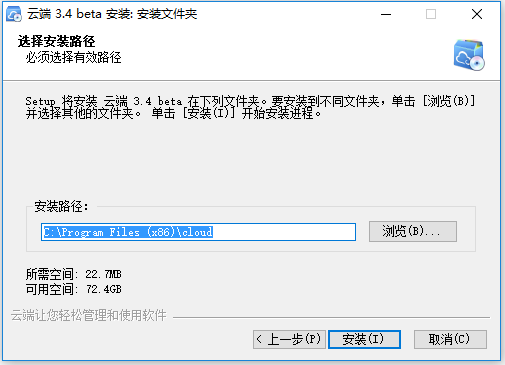
3.等待安装,只需几秒就可安装完成。
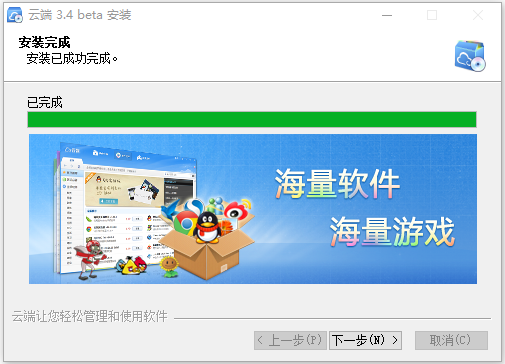
使用教程
1.第一次启动云端软件平台会提示你设置云端缓存文件夹位置。这个建议你把缓存盘设置在大一点的分区上(不过不建议设置在系统盘C盘)
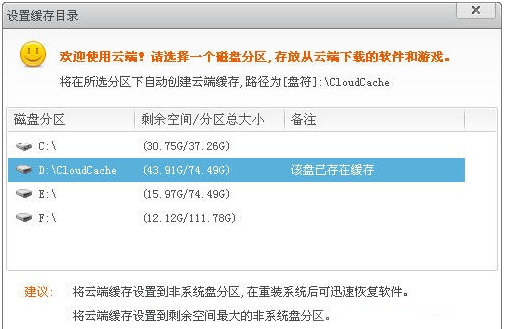
2、下面是云端软件平台打开后的样子,当然,如果你第一次打开云端软件,里面是没有任何软件的,下图是小编安装了一些云端软件的结果。
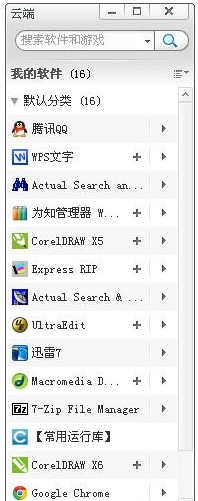
3、云端软件包一般都是lva格式,只要你正常安装了云端软件,默认情况下lva格式就会自动与云端软件形成注册关联,这时只要你双击你下载的云端软件包,就会询问你是否“确认导入所选压缩包吗?”点“是”然后会出现导入过程。
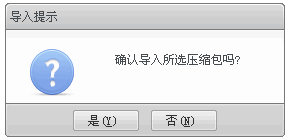
4、导入完成后默认会询问你是否运行,这个看你需要了。到此就完成了云端软件包的导入工作。
5、导入后的软件以后就会出现在云端的软件列表,然后我们就可以在这里设置软件的激活与隐藏。
激活:就是让你云端中的软件可以使用的一个动作,如果云端中软件你没有激活,那么它只是存在你的电脑上的一些文件,而当你点击激活后,那些软件才真正可以用了。
所谓隐藏:就是让你激活的软件变成不可用的状态,撤销所有在激活状态下往系统中载入的注册表、文件等。
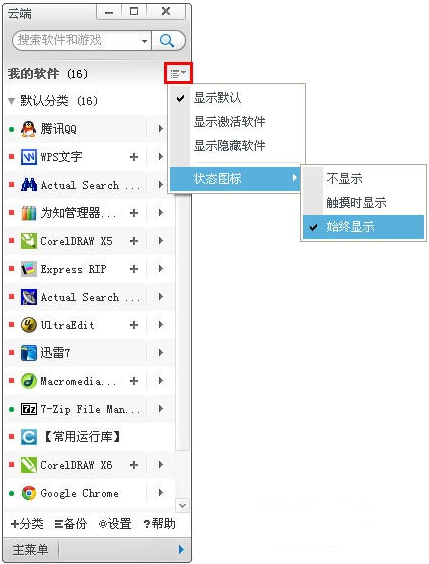
6、需要运行云端中的软件,在软件列表双击即可。
更新日志
1. 优化了主面板界面,对界面大小、软件列表行距、图标和菜单位置做了调整,更简单易用。
2. 增加了“发送到桌面快捷方式”功能,可以在桌面添加云端里的软件的快捷方式。
3. 增加了对新安装云端用户的快速引导弹出窗口,让新用户最快时间体验和了解云端。老用户可以从“帮助 – 快速引导”启动该窗口。
4. 优化了主面板与快捷面板的切换操作,在主面板和快捷面板上增加了切换按钮。
5. 优化了缓存设置窗口,让新手在第一次设置缓存时更易理解和操作。
6. 增加了隐藏托盘图标功能。
7. 修改了下载软件时,当软件不支持当前系统则无法下载的处理,用户可以选择是否下载。
下载仅供下载体验和测试学习,不得商用和正当使用。
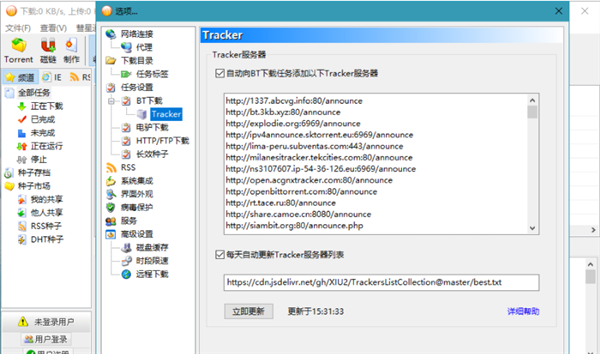
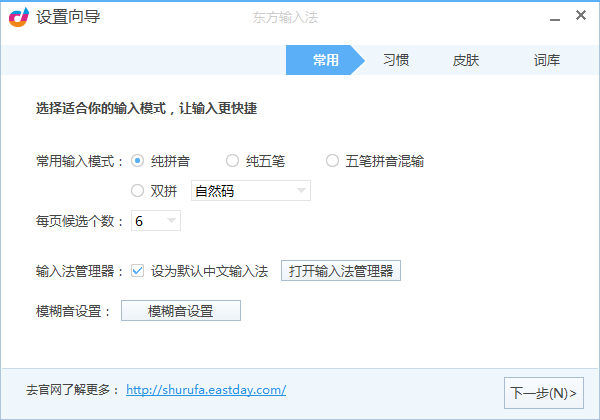
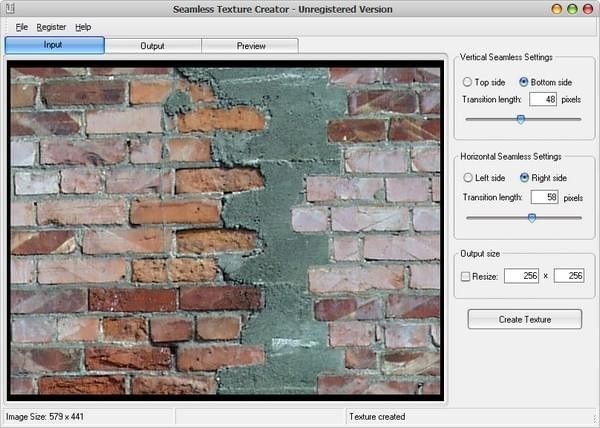
发表评论